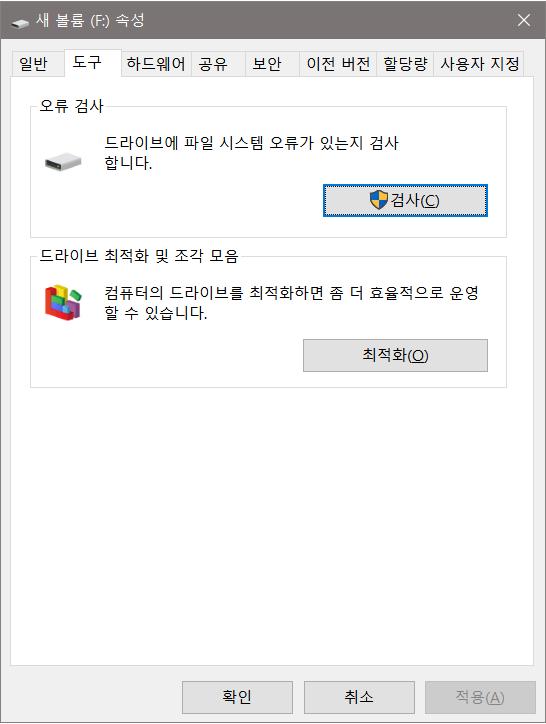관련 기사
- 01 NTFS 파일 시스템 장단점
- 02 exFAT 형식이란
- 03 FAT 파일 시스템 형식(FAT12, FAT16, FAT32) 알아보기
- 04 Ext2/Ext3/Ext4 파일 시스템(Linux) 형식 차이점
- 05 exFAT, FAT32 및 NTFS의 차이점
- 06 데이터 손실없이 파일 시스템을 NTFS, FAT32, EXT2 또는 EXT3로 변환하기
- 07 NTFS를 FAT32로 변환하기
- 08 최고의 FAT32 변환기 무료 다운로드하기
- 09 NTFS 또는 FAT32, USB, Windows 및 Mac에 사용해야 하는 파일 시스템
- 10 USB/외장 하드 드라이브에 가장 적합한 파일 시스템 형식을 알아보기
- 11 윈도우에서 파일 시스템 손상 오류 해결하기
- 12 대상 파일 시스템에 비해 파일이 너무 큽니다
- 13 볼륨에 인식된 파일 시스템이 없습니다
새 하드 드라이브나 외장 하드 드라이브 또는 USB 드라이브를 설정할 때 항상 다음과 같은 질문을 하게 됩니다. 어떤 파일 시스템을 내 드라이브로 설정해야 합니까? 그리고 NTFS는 많은 경우에 여러 유형의 저장 장치에서 항상 확인되고 권장되며 사용됩니다.
그러나 NTFS 파일 시스템이 무엇인지 아십니까? 장단점은 무엇이며 드라이브에서 NTFS를 사용하는 시기는 무엇입니까? 이 페이지를 따라 가면 NTFS 파일 시스템에 대한 모든 것을 배울 수 있는 전체 가이드를 제공합니다. 이제 여기서 시작하겠습니다.
이 문서에서는 다음을 배웁니다.
- NTFS 파일 시스템이란? - 정의
- NTFS(신기술 파일 시스템) 파일 시스템 구조 - NTFS가 데이터를 저장하는 방법
- Windows용 NTFS 파일 시스템이 필요한가요? - NTFS의 장점
- Windows 11/10에서 NTFS 파일 시스템 파티션을 만드는 방법
- NTFS 중지 코드 오류 - Windows의 NTFS_FILE_SYSTEM BSOD
- NTFS 파일 시스템 손상 복구
NTFS 파일 시스템이란?
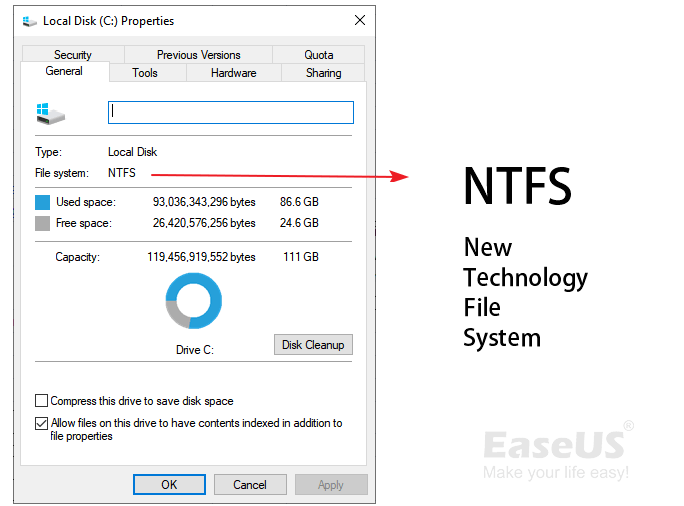
- 위키백과
정의: Wikipedia에 따르면 NTFS는 1993년 7월 Microsoft에서 개발한 파일 시스템으로 Windows, Linux, BSD 등 많은 플랫폼에서 널리 지원됩니다. FAT 파일 시스템 형식과 비교할 때 NTFS 파일 시스템은 FAT를 능가하며, 더 나은 읽기 및 쓰기 지원을 얻습니다. 사용자는 일부 변환 명령을 적용 하여 NTFS를 FAT32로 또는 그 반대로 변환하는 것과 같이 NTFS 파일 시스템을 다른 형식으로 변경할 수도 있습니다.
다음은 NTFS 파일 시스템에 대한 자세한 정보를 나열하는 표입니다. 세부 사항을 확인하려면 다음을 따르십시오.
| 특징 | NTFS 파일 시스템 |
|---|---|
| 버전 |
|
| 파일 위치 | 비트맵 |
| 최대 파일 크기 |
|
| 최대 파티션 크기 |
|
| 지원되는 운영 체제 |
|
그렇다면 NTFS 파일 시스템 파티션은 데이터를 어떻게 저장하여 Windows 또는 기타 플랫폼에서 드라이브에 저장된 데이터에 액세스할 수 있습니까? 다음 부분에서는 NTFS 파일 시스템 구조와 NTFS 드라이브가 데이터를 저장하는 방법을 보여드리겠습니다.
NTFS(신기술 파일 시스템) 파일 시스템 구조 - NTFS가 데이터를 저장하는 방법
이 부분에서는 NTFS 파일 시스템의 구조와 NTFS 파티션이 데이터를 저장하고 저장하는 방법을 배웁니다. 먼저 NTFS 파일 시스템이 어떻게 데이터를 구조화하고 구성하는지 알아보겠습니다.
NTFS 구조: NTFS 파일 시스템은 OS 부트 레코드, MFT 1, MFT 메타데이터, MFT2 및 데이터 영역을 포함한 5개의 구성 요소로 구성됩니다.
각 부분이 어떻게 작동하는지 확인하십시오.
- 파티션 부트 섹터: PBS라고도 하며 부트 정보를 보유합니다.
- 마스터 파일 테이블: MFT의 약자로 파일 이름, 생성 날짜, 액세스 권한, 크기 등을 포함하는 메타파일 데이터(또는 메타데이터)를 저장하는 디렉터리입니다.
- 메타파일: 파일 시스템을 정의 및 구성하고, 중요한 파일 시스템 데이터를 백업하고, 파일 시스템 변경 사항을 버퍼링하고, 여유 공간 할당을 관리하고, 메타데이터를 보다 효율적으로 구성하는 데 도움이 됩니다.
- 데이터 영역: 파티션 또는 외장 드라이브에 파일 및 데이터를 저장하는 단위입니다.
NTFS 파일 시스템 구조의 이미지를 참조하여 자세한 내용을 알아볼 수도 있습니다.
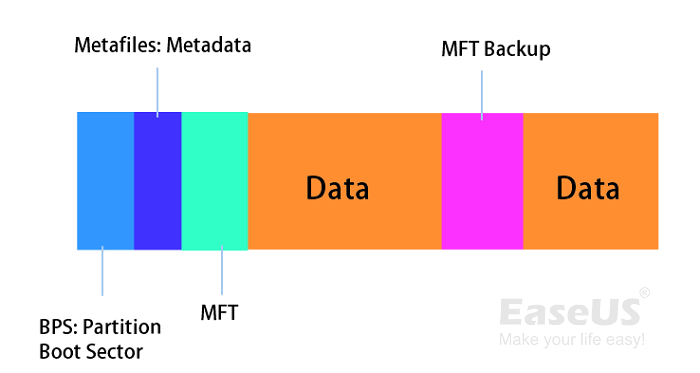
Windows 또는 저장 장치에 NTFS 파일 시스템이 필요합니까? 다음 부분을 확인하면 답을 얻을 수 있습니다.
Windows용 NTFS 파일 시스템이 필요한가요? - NTFS의 장점
그렇다면 내 컴퓨터 또는 외부 저장 장치에 NTFS 파일 시스템이 필요합니까? 언제 NTFS를 사용해야 합니까? 이 두 가지 질문에 대해 여기에서 논의하고 세부 사항을 살펴보겠습니다.
NTFS의 장점 및 이점:
- 내결함성: NTFS 파일 시스템은 정전이나 기타 오류로부터 파일과 폴더를 자동으로 복구할 수 있습니다.
- 보안: NTFS 파일 시스템을 사용하면 일부 로컬 파일 및 폴더에 대한 액세스 권한을 설정할 수 있습니다. 즉, 일부 다른 사용자가 액세스할 수 없는 기밀 파일을 설정할 수 있습니다.
- 압축: NTFS는 파일 압축을 지원하므로 파일과 폴더를 압축하여 시스템 속도를 높일 수 있습니다.
- 호환성: NTFS 파일 시스템 형식은 Windows 11/10/8.1/8/7/XP, Linux 및 macOS를 포함한 많은 운영 체제와 광범위하게 호환됩니다.
NTFS 파일 시스템은 Mac에서 읽기 전용입니다. 액세스하려면 Mac에서 NTFS를 활성화 해야 합니다.
- 대용량 파일 전송: NTFS는 대용량 파일 저장을 지원합니다. 또한 이를 사용하여 초대형 비디오 파일을 NTFS 드라이브에 전송하고 저장할 수 있습니다.
언제 NTFS가 필요하며 NTFS는 무엇을 위해 사용할 수 있습니까?
- Windows 디스크 - NTFS(기본값)에 새 파티션을 만듭니다.
- USB, 마이크로 SD 카드, HDD 및 SSD를 포맷합니다.
- 게임, 비디오, 영화 등과 같은 대용량 파일을 저장하고 전송합니다.
- MBR 또는 GPT 디스크 유형의 NTFS 파티션에 Windows 운영 체제, 프로그램 및 게임을 설치합니다.
- NTFS는 드라이브에서 추가, 수정 또는 삭제된 파일의 로그를 유지합니다.
NTFS와 FAT 비교하기
여러분 중 일부는 NTFS와 FAT의 차이점을 더 이해하고 싶거나 둘 중 하나를 하드 드라이브 또는 USB 형식으로 선택하는 방법을 모를 수도 있습니다.
처음에는 NTFS 파일 시스템의 정의를 소개했습니다. 차이점을 알아보기 위해 먼저 FAT32에 대한 기본 개념을 알아봅시다. NTFS 파일 시스템 이전의 오래된 표준 파일 시스템 형식으로 알려진 FAT32는 모든 운영 체제와 호환됩니다.
그렇다면 NTFS와 FAT32 중 어느 것이 더 낫습니까? 다음은 NTFS와 FAT32를 비교한 이미지입니다. 다음을 따라 차이점을 알아볼 수 있습니다.
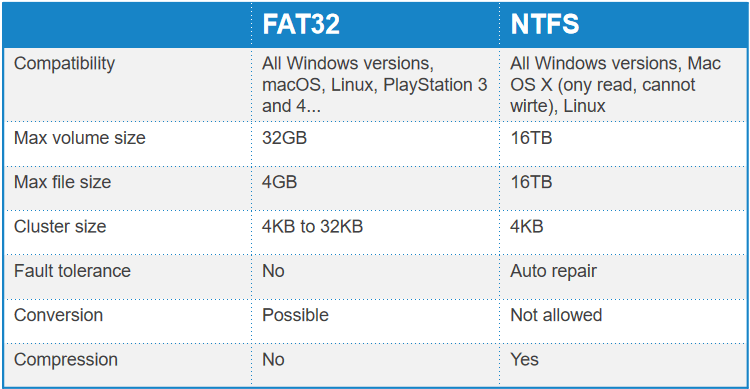
이 이미지에 따르면 다음을 명확하게 볼 수 있습니다.
- NTFS는 FAT32보다 더 큰 볼륨 크기와 파일 크기를 지원합니다.
- 또한 NTFS는 갑작스러운 오류에 대한 내결함성이 있습니다.
- NTFS는 파일 압축을 허용합니다.
- FAT32는 다른 운영 체제와 더 잘 호환되지만 NTFS는 그렇지 않습니다. (NTFS는 MacOS X 및 macOS에서 읽기 전용입니다.)
그렇다면 언제 NTFS를 사용해야 하고 언제 FAT32를 사용해야 합니까? 팁은 다음과 같습니다.
- 용량이 32GB 이하인 USB 플래시 드라이브 또는 SD 카드에서 FAT32를 사용하십시오.
- Windows 및 Mac 컴퓨터 모두의 외장 하드 드라이브에서 FAT32를 사용하십시오.
- Windows 내부 하드 드라이브 파티션에서 NTFS를 사용합니다.
- 대용량 파일 전송에는 NTFS를 사용하십시오.
자습서: Windows 11/10에서 NTFS 파일 시스템 파티션을 만드는 방법
그렇다면 내 컴퓨터에 NTFS 파일 시스템 파티션을 어떻게 생성합니까? 따라할 수 있는 가이드는 다음과 같습니다.
1단계. Windows 아이콘을 마우스 오른쪽 버튼으로 클릭하고 "디스크 관리"를 클릭합니다.
2단계. 하드 드라이브에서 할당되지 않은 공간을 마우스 오른쪽 버튼으로 클릭하고 "새 단순 볼륨..."을 클릭합니다.
3단계 . 새 파티션의 파일 시스템을 NTFS로 설정하고 볼륨 크기를 설정한 후 "다음"을 클릭하여 계속합니다.
4단계. 파티션 드라이브 번호, 레이블 등을 설정하고 "다음" 및 "마침"을 클릭합니다.
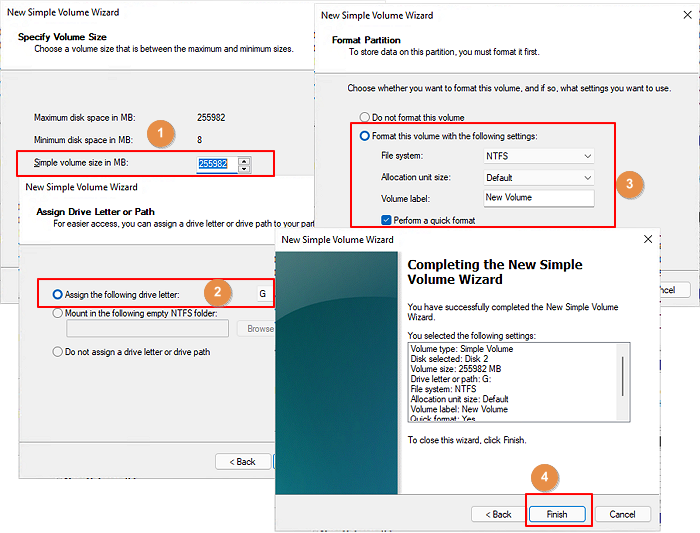
Windows 초보자도 신뢰할 수 있는 파티션 관리자 소프트웨어 를 사용하여 도움을 받을 수 있습니다. 예를 들어 EaseUS 파티션 마스터를 사용하면 몇 번의 클릭만으로 새로운 NTFS 파티션을 만들 수 있습니다.
1단계. EaseUS 파티션 마스터를 시작합니다. 기본 창에서 하드 드라이브 또는 외부 저장 장치의 할당되지 않은 공간을 마우스 오른쪽 버튼으로 클릭하고 "만들기"를 선택합니다.
2단계. 새 파티션의 파티션 크기, 파일 시스템(필요에 따라 파일 시스템 선택), 레이블 등을 조정하고 "확인"을 클릭하여 계속합니다.
3단계 . "작업 1개 실행" 버튼을 클릭하고 "적용"을 클릭하여 새 파티션을 생성합니다.
다음 비디오 자습서를 보고 NTFS, FAT 또는 EXT 파일 시스템에서 파티션을 만드는 방법을 배웁니다.
그런 다음 NTFS 파일 시스템 형식 파티션을 사용하여 파일을 저장하고 프로그램을 설치하고 Windows 운영 체제까지 설치할 수 있습니다.
경우에 따라 NTFS와 FAT32 간에 파일 시스템을 변경하거나 전환해야 할 수도 있습니다. 다음은 시도해 볼 수 있는 몇 가지 팁입니다.
NTFS 파일 시스템을 하드 드라이브 파티션 형식으로 설정하는 것과 함께 일부 사용자는 BSOD 또는 NTFS 파일 시스템 오류와 같은 예기치 않은 NTFS 파일 시스템 오류가 발생할 수도 있습니다. 다음 두 가이드에서는 이 두 가지 오류를 직접 성공적으로 해결하는 방법을 보여줍니다.
NTFS 중지 코드 오류 - Windows의 NTFS_FILE_SYSTEM BSOD
NTFS 파일 시스템 중지 코드 오류는 "NTFS_FILE_SYSTEM" 오류 또는 BSOD 오류라고도 합니다. 그것은 종종 오류 메시지와 함께 죽음의 블루 스크린 오류와 함께 제공됩니다:
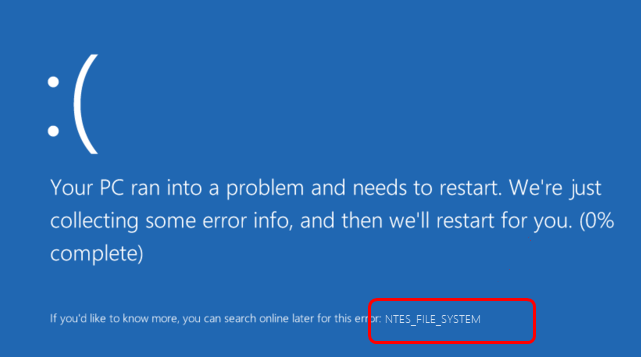
이 오류가 발생하면 알림 메시지 아래에 다음과 같은 문장이 표시될 수도 있습니다.
"자세한 내용을 알고 싶으면 나중에 온라인에서 이 오류를 검색할 수 있습니다: NTFS_FILE_SYSTEM".
그렇다면 이 문제를 어떻게 빨리 해결할 수 있을까요? 다음은 두 가지 해결 방법입니다.
1. PC가 오류 수집 프로세스를 완료할 때까지 기다렸다가 다시 시작되는지 확인합니다.
2. 컴퓨터가 다시 시작되지 않으면 전원 버튼을 눌러 PC를 강제로 재부팅해 봅니다.
컴퓨터를 재부팅한 후에도 여전히 BSOD 오류가 발생하면 PC를 안전 모드로 다시 시작해 보십시오.
- 전원 버튼을 10초 동안 눌러 PC를 끕니다.
- 전원 버튼을 눌러 컴퓨터를 켜고 전원 버튼을 10초간 길게 눌러 컴퓨터를 끕니다.
- 전원 버튼을 다시 눌러 PC를 켜고 Windows가 다시 시작되면 전원 버튼을 10초간 길게 눌러 PC를 끕니다.
- 전원 버튼을 다시 눌러 PC를 켜고 다시 시작하도록 한 다음 winRE를 완전히 입력합니다.
- "문제 해결" > "고급 옵션" > "시작 설정" > "다시 시작"을 선택합니다.
- 컴퓨터가 다시 시작되면 F5를 눌러 안전 모드로 들어갑니다.
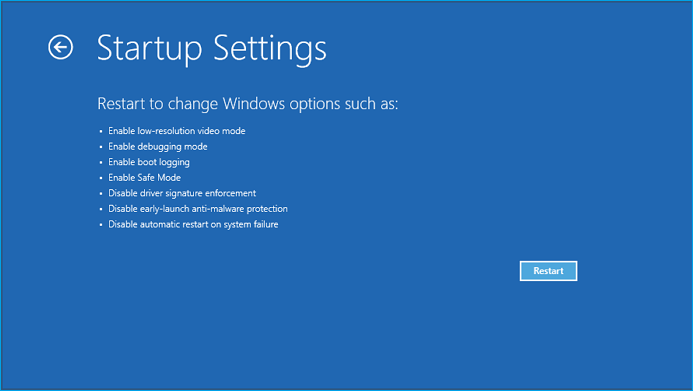
컴퓨터가 안전 모드로 재부팅된 후 이 가이드에 소개된 자세한 수정 사항을 따라 도움을 받으세요.
Windows에서 NTFS_FILE_SYSTEM BSOD 오류 수정
컴퓨터에 NTFS_FILE_SYSTEM 블루스크린 오류가 표시되면 이 페이지를 따르십시오. Windows 10/8 NTFS_FILE_SYSTEM BSOD 오류를 직접 수정하고 제거하는 신뢰할 수 있는 방법을 찾을 수 있습니다.
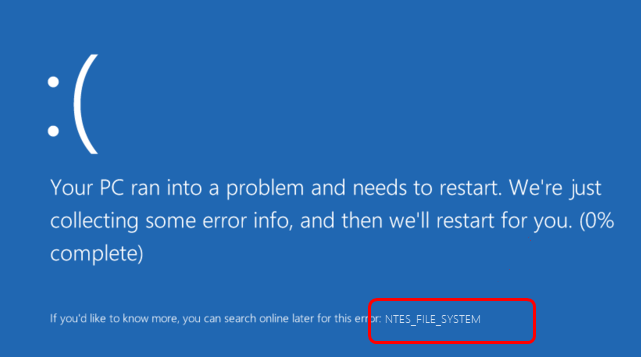
NTFS 파일 시스템 손상 복구
경우에 따라 NTFS 파일 시스템 하드 드라이브 파티션 또는 외장 하드 드라이브에 RAW 또는 기타 오류와 같은 장치 데이터 액세스 오류 또는 파일 시스템 손상 문제가 발생할 수 있습니다.
NTFS 파일 시스템 손상 오류를 복구하려면 먼저 Windows 내장 NTFS 복구 도구를 사용해 볼 수 있습니다.
1단계. 손상된 NTFS 파티션을 마우스 오른쪽 버튼으로 클릭합니다.
2단계. "속성" > "도구"로 이동하여 "오류 검사"에서 "확인"을 클릭합니다.
마무리
이 페이지에서는 NTFS 파일 시스템, 장단점, NTFS 파일 시스템 구조를 소개했습니다. 이 페이지에 따르면 NTFS 파일 시스템은 Windows 하드 드라이브와 대용량 파일 저장 및 전송을 위한 완벽한 파일 시스템 형식임이 분명합니다.
드라이브에 이 파일 시스템을 설치할 준비가 되었으면 지금 바로 하드 드라이브 파티션을 만들고 포맷하거나 FAT32/exFAT 장치를 NTFS로 변환하여 NTFS로 하드 드라이브를 설정하십시오. EaseUS 파티션 마스터는 몇 번의 간단한 클릭만으로 이러한 모든 작업을 완료할 수 있도록 도와줍니다.
문서가 도움이 되셨나요?
관련 기사
-
Windows 10/8/7에서 Critical Process Died 오류를 해결하는 방법
![author icon]() Yvette/2025/04/17
Yvette/2025/04/17 -
윈도우 10 부팅 복구 : 윈도우 10/8/7에서 UEFI 부팅 문제 해결
![author icon]() Lily/2025/08/11
Lily/2025/08/11 -
Windows Server 2016용 파티션 매직 다운로드 및 사용 [단계별 가이드]
![author icon]() Yvette/2025/08/11
Yvette/2025/08/11 -
EaseUS 파티션 마스터로 하드 디스크를 복제하는 방법
![author icon]() Yvette/2025/08/11
Yvette/2025/08/11